يمكن لمستخدمي EyeTV لنظام التشغيل Mac تسجيل البرامج التلفزيونية أو تغيير وقتها أو مشاهدتها أو تحريرها أو أرشفتها على أجهزة كمبيوتر Mac الخاصة بهم. إذا كنت ترغب في حذف هذا البرنامج لاحقًا، فيجب عليك إزالة الملفات الإضافية التي تم إنشاؤها أثناء التثبيت يدويًا. إذا حاولت ذلك قم بإلغاء تثبيت EyeTV Mac، قد تواجه المشكلات التالية: لا يمكن حذف EyeTV نظرًا لأنه مفتوح، وتتم مقاطعة الإزالة المنتظمة من خلال إشعار خطأ، ومن الصعب العثور على بقايا EyeTV.
في هذه المقالة، سنتناول طريقتين يمكن لمستخدمي Mac الذين يرغبون في إزالة EyeTV أو حذف أية برامج أخرى غير مرغوب فيها من أجهزة الكمبيوتر الخاصة بهم عادة ما يستفسرون عنها.
المحتويات: الجزء 1. ما هو EyeTV؟الجزء 2. أفضل حل لإلغاء تثبيت EyeTV بسهولة الجزء 3. كيفية إلغاء تثبيت EyeTV من جهاز Mac يدويًا؟ الجزء 4. استنتاج
الجزء 1. ما هو EyeTV؟
تقوم شركة Elgato Systems بتصنيع EyeTV، وهو خط من تطبيقات مسجل الفيديو الرقمي (DVR) وأجهزة موالف التلفزيون لأجهزة كمبيوتر Mac. يمكن لمستخدمي EyeTV جدولة التسجيلات وتصدير المواد إلى أجهزة أخرى ومشاهدة البث التلفزيوني المباشر وإيقافه وإعادة تشغيله وتسجيله على أجهزة Mac الخاصة بهم.
يتم أيضًا تضمين دليل البرنامج الذي يسرد البرامج القادمة ويمكّن المستخدمين من تخطيط التسجيلات في البرنامج. يعمل EyeTV مع مجموعة من موالفات التلفزيون، مثل موالفات الشبكة وUSB وFireWire.

يرغب المستخدمون في إلغاء تثبيت EyeTV من جهاز Mac للأسباب التالية: سيظهر EyeTV فجأة محتوى مفقودًا، أو شاشة سوداء، أو تجميدًا، وما إلى ذلك، ولا يمكنه عرض محتوى البث التلفزيوني المباشر بالكامل؛ يختار المستخدمون برامج تسجيل تلفزيونية رقمية أخرى للحصول على تجربة مشاهدة أفضل. برنامج مشابه هو Burn، ويمكن للمستخدمين ذلك حذف حرق لنفس السبب
الجزء 2. أفضل حل لإلغاء تثبيت EyeTV بسهولة
لماذا لا تستخدم حلاً شاملاً لإلغاء تثبيت EyeTV بسرعة إذا كانت الإزالة اليدوية لا تزال لا تحل مشكلة إلغاء التثبيت لديك؟ واجهة سهلة الاستخدام من اي ماي ماك باور ماي ماك إن برنامج إلغاء التثبيت، المدعوم بمحرك إلغاء التثبيت المتقدم للغاية، يجعله مثاليًا للتعامل مع البرامج الصعبة والعنيدة والضارة بسرعة. لا يتطلب الأمر سوى بضع نقرات لإلغاء تثبيت EyeTV من جهاز Mac باستخدام PowerMyMac Uninstaller:
- للعثور على أي برامج تم تنزيلها مسبقًا على جهاز الكمبيوتر الخاص بك، اختر إلغاء تثبيت التطبيق. المقبل ، انقر فوق SCAN.
- تظهر الفئات المحددة وغير المستخدمة والبقايا وجميع التطبيقات على الجانب الأيسر من الشاشة. ال جميع التطبيقات سيعرض الجانب الأيمن من القائمة كل تطبيق. استخدم القائمة أو مربع البحث في الزاوية اليمنى العليا للعثور على البرنامج الذي لا تريده.
- بعد تحديد التطبيق الذي تريد إلغاء تثبيته، انقر فوق أيقونة Unfold لتصفح أي ملفات ذات صلة وزر بحث للحصول على مزيد من التفاصيل. لإزالة التطبيقات والملفات المرتبطة بها، اختر كلين.
- يمكنك معرفة مقدار مساحة القرص المتوفرة الآن ، بالإضافة إلى عدد الملفات التي تم تنظيفها في نافذة منبثقة بعنوان "تم التنظيف". ما عليك سوى اختيار التقييم خيار لإزالة أي تطبيقات إضافية. بعد ذلك، قم بمسح صفحة النتائج مرة أخرى.

الجزء 3. كيفية إلغاء تثبيت EyeTV من جهاز Mac يدويًا؟
إليك نصيحة أساسية: قم دائمًا بالخروج من البرنامج قبل حذفه. ستشاهد إشعارًا يفيد بأنه لا يمكن حذف التطبيق أو العمليات الخاصة به نظرًا لأنه مفتوح إذا استمر في التشغيل. يفشل بعض الأشخاص في القيام بذلك، مما يؤدي إلى المشكلة الأولية المذكورة أعلاه.
هناك عادةً طريقتان لإنهاء التطبيق (وعملية تشغيله):
- إختار ال استقال الخيار عن طريق النقر بزر الماوس الأيمن على الأيقونة الموجودة في Dock؛
- ساعات العمل مراقبة النشاط، اختر التطبيق وأي عمليات مرتبطة به من زر القرص، ثم حدد "X" في الزاوية العلوية اليسرى، ثم اختر (الخروج بالقوة من القائمة المنبثقة.
يمكنك أعد تشغيل جهاز Mac في الوضع الآمن لإيقاف التشغيل التلقائي، ثم قم بإجراء الإزالة بشكل صحيح إذا لم يكن من الممكن إغلاق البرنامج المستهدف بشكل طبيعي باستخدام أي من هذه الطرق.
يمكنك إلغاء تثبيت EyeTV من نظام التشغيل Mac /Applications الدليل وأي بقايا من دليل المكتبة بعد إغلاق EyeTV بالكامل.
غالبًا ما يجعل أسلوب المهملات لإلغاء التثبيت من السهل إزالة غالبية البرامج، وهو متوافق مع كل إصدار من نظام التشغيل Mac OS X. وإليك كيفية تنفيذ ذلك بشكل صحيح:
- ساعات العمل مكتشف وانتقل الى
/Applicationsمجلد للعثور على EyeTV. - أختار نقل إلى المهملات من قائمة السياق عن طريق النقر بزر الماوس الأيمن على أيقونة EyeTV.
- أدخل بيانات اعتماد المسؤول الخاصة بك في مربع الحوار عند الطلب، ثم انقر فوق OK.
- لتنفيذ عملية إلغاء التثبيت، انتقل إلى قائمة Finder واختر فارغة المهملات لكقم بإلغاء تثبيت EyeTV من نظام Mac.
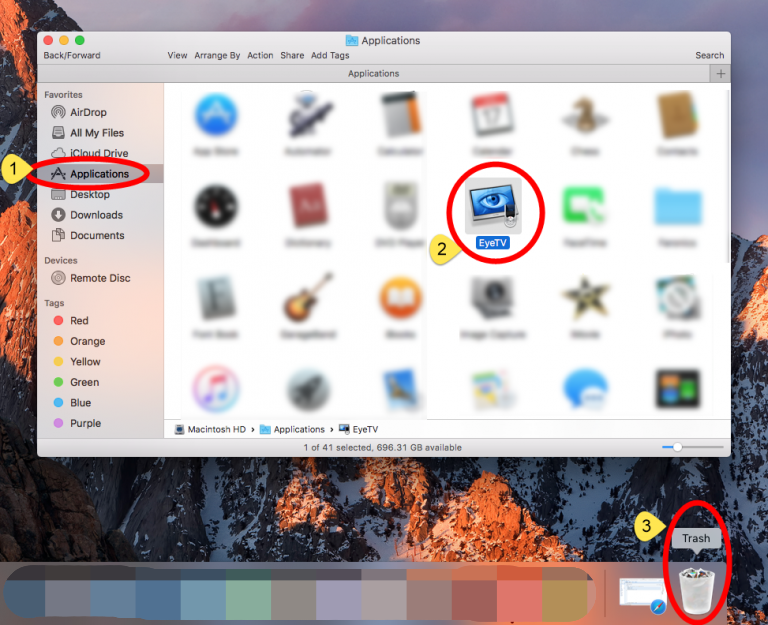
يمكنك أيضًا استخدام الطريقة البديلة التالية تثبيت برنامج عبر متجر برامج ماك:
- ساعات العمل Launchpad واكتب اسم التطبيق في حقل البحث العلوي الأيمن.
- استخدم الفأرة ل انقر مع الاستمرار على أيقونة التطبيق حتى يبدأ في الاهتزاز.
- في النافذة المنبثقة التي تظهر، انقر هيه حذف زر بعد النقر فوق X رمز.
عندما تختار حذف، ستبدأ عملية إلغاء التثبيت على الفور.
بالإضافة إلى ذلك، يقدم بائع EyeTV تطبيق EyeTV Reporter الذي يعد بحذف تطبيق EyeTV بالإضافة إلى جميع الملفات والمكونات الأخرى ذات الصلة. ومع ذلك، لا يتم حذف المحتويات الموجودة في مجلد EyeTV Archive. استخدم هذه الأداة لإلغاء تثبيت EyeTV من جهاز Mac، ولكن تأكد أيضًا من إزالة أي ملفات أخرى ذات صلة على جهاز Mac الخاص بك.
على الرغم من حذف ملفات دعم EyeTV من ملف /Applications المجلد، فإنها لا تزال موجودة على جهاز الكمبيوتر الخاص بك. ننصحك بحذف هذه الملفات لتحرير محرك الأقراص الثابتة لديك إذا لم تعد ترغب في استخدام EyeTV. هنا هو ما يجب القيام به:
- افتح الباحث، اختر الذهاب إلى مجلد من شريط القائمة، ثم انقر فوق انتقال.
- للوصول إليه ، أدخل
/Libraryفي الحقل "الانتقال إلى المجلد" ثم اضغط على أدخل الرئيسية. - في مربع البحث، اكتب "EyeTV"، ثم حدد "المكتبة" بجوار مربع البحث.
- حدد العناصر المطابقة من نتيجة البحث وتخلص منها.
- مرة أخرى، قم بتصفح وإزالة الأشياء ذات الصلة من مجلد مكتبة المستخدم الحالي على
/Library. - وأخيرًا، قم بإلغاء تثبيت EyeTV من جهاز Mac وإزالة جميع المكونات من EyeTV إفراغ سلة المهملات الخاصة بك.
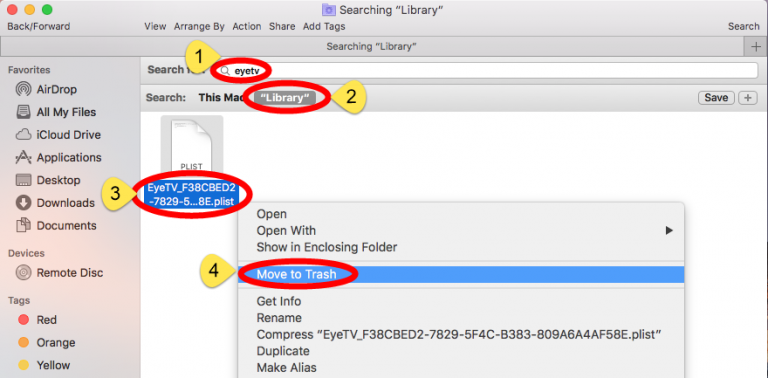
الدلائل النموذجية التي قد تحتوي على بقايا مدرجة أدناه:
/Library/Caches, ~/Library/Caches,/Library/Preferences, ~/Library/Preferences,/Library/ApplicationSupport, ~/Library/ApplicationSupport,/Library/LaunchAgents, ~/Library/LaunchAgents,/Library/LaunchDaemons, ~/Library/LaunchDaemons,/Library/PreferencePanes, ~/Library/PreferencePanes,/Library/StartupItems, ~/Library/StartupItems
الجزء 4. استنتاج
باستخدام كل من الطرق اليدوية والآلية، يوضح هذا البرنامج التعليمي كيفية إزالة تثبيت EyeTV بشكل صحيح من جهاز Mac. يجب توضيح حقيقة أن إزالة البرامج يدويًا قد تكون محفوفة بالمخاطر وتستغرق وقتًا طويلاً، خاصة بالنسبة للمبتدئين في نظام Mac. وإذا لم تكن راضيًا تمامًا عن نتائج إلغاء التثبيت اليدوي، فقد ترغب في استخدام PowerMyMac App Uninstaller، والذي يضمن الإزالة السريعة والنظيفة للبرامج التي اخترتها.



